Explicado: ¿Cómo cambiar el plan de Apple Music?
Nuestros gustos y deseos pueden cambiar en cualquier momento. De hecho, algo que te funciona hoy podría no funcionar mañana o en las próximas semanas. Esto se aplica a casi todas las cosas, por supuesto, incluida su preferencia de transmisión de música. Si ha sido un ávido usuario y suscriptor de Apple Music, ¿alguna vez le ha venido a la mente el plan de intentar cambiar su plan de suscripción actual a otro? ¿Tienes curiosidad por saber más sobre el proceso de cómo cambiar el plan de música de Apple?
Apple Music es de hecho una gran plataforma que ofrece increíbles servicios de transmisión de música a sus usuarios. Sin embargo, podría darse el caso de que desee pasar a otro plan de suscripción del actual. Por lo tanto, es necesario que obtenga más información sobre cómo cambiar el plan de Apple Music.
Esta plataforma en realidad ofrece tres niveles de suscripción. Cada uno de estos tres tiene un precio diferente, en los EE. UU., el plan individual de Apple Music cuesta $ 9.99 por mes y el plan familiar para hasta seis personas cuesta $ 14.99 por mes. Si estás en la educación a tiempo completo, puedes obtener un Descuento para estudiantes de Apple Music (por $ 5.99 por mes), el Plan para estudiantes es el más asequible. Todos estos planes ofrecen las ventajas que ofrece la aplicación. Es solo que hay algunas diferencias entre ellos. Un buen ejemplo sería en el caso del Plan Familiar donde hasta 6 miembros pueden usar la misma cuenta, a diferencia de los otros dos planes de suscripción.
Ahora que también hemos resaltado información breve sobre los planes de suscripción de Apple Music, ahora estamos listos para abordar el proceso de cómo cambiar el plan de Apple Music.
Contenido del artículo Parte 1. Cambio de Plan de Plan Individual a Plan FamiliarParte 2. Cambio de Plan de Plan Familiar a Plan IndividualParte 3. Cambiar el plan de música de Apple entre los planes para estudiantes e individualesParte 4. Guía de bonificación: descargar música de Apple y conservarla para siempreParte 5. Resumen
Parte 1. Cambio de Plan de Plan Individual a Plan Familiar
¿Cómo cambiar el plan de Apple Music si tu familia quiere unirse a Apple Music? Al suscribirse a un plan familiar, hasta seis personas pueden disfrutar de todos los beneficios de Apple Music. Entonces, lo primero que debe hacer antes de cambiar a un plan familiar es crear una cuenta de Family Sharing. Esta parte destacará el procedimiento de cómo cambiar el plan Apple Music de Individual a Family. En realidad, debe seguir un procedimiento de 3 pasos. Aquí están los detalles.
Paso 1. En su dispositivo, abra la aplicación Música. Dirígete a la sección "Para ti" de inmediato.
![]()
Paso 2. Vaya al área superior derecha de la pantalla y luego haga clic en el ícono "Cuenta". Verá la opción "Actualizar a plan familiar" de inmediato. Marque esto.
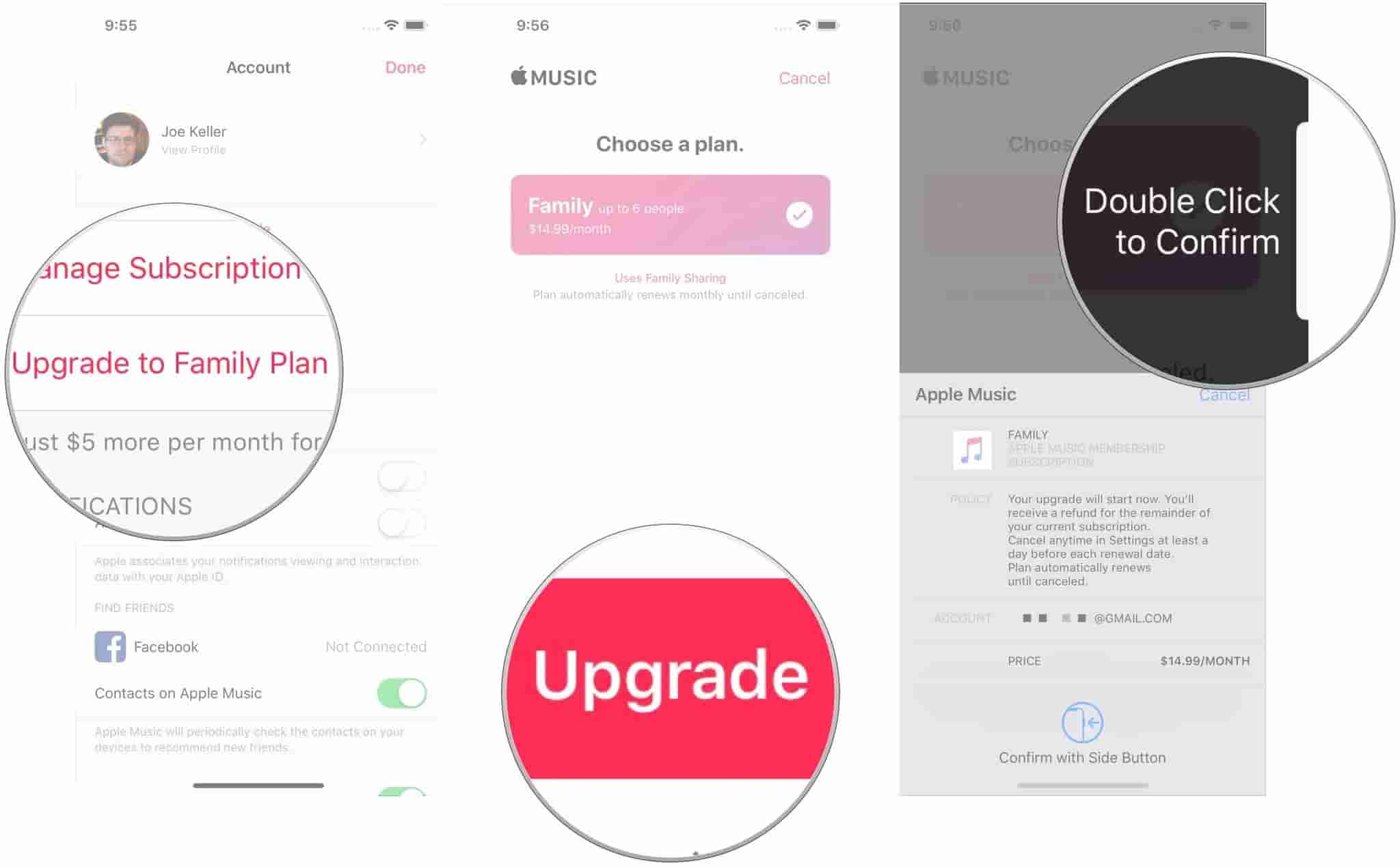
Paso 3. Finalmente, elija el botón "Actualizar" y luego confirme el nuevo plan de suscripción elegido.
Debes tener en cuenta que el Plan Familiar funciona de forma diferente al Plan Individual. Asegúrese de que antes de realizar los pasos anteriores, primero debe verificar su rol como organizador de la cuenta. Esto es fácil de hacer. Puede dirigirse a "Configuración", luego elegir "iCloud" y finalmente hacer clic en "Configurar Compartir en familia".
Lo anterior es el método simple de cómo cambiar el plan de Apple Music si desea cambiar de su plan individual actual a un plan familiar.
Parte 2. Cambio de Plan de Plan Familiar a Plan Individual
Lo que hemos presentado en la parte anterior es cómo cambiar el plan de Apple Music de Individual a Familiar. Ahora, nos ocuparemos de lo contrario. Sepa que solo puede cambiar al plan Individual en caso de que haya cambiado de opinión. Tienes dos opciones aquí.
Opción 1.
Paso 1. En el dispositivo que está utilizando, inicie la aplicación Música y luego vaya a la sección "Para usted".
Paso 2. Debe tocar la opción "Cuenta" a continuación (que se encuentra en el área superior derecha de la página) y luego elegir el menú "Administrar suscripción".
Paso 3. Tiene la opción de seleccionar si desea suscribirse a Individual (1 mes) o Individual (1 año). Después de seleccionar, simplemente confirme su compra.
Podrá hacer lo anterior si es el organizador de la cuenta de su plan familiar. Una vez que haga lo anterior, tenga en cuenta que los otros miembros ya no accederán al plan familiar.
Opción 2.
Ahora, este es el caso si solo es miembro del plan familiar. A diferencia de la primera opción, si debes cambiar a un plan Individual, esta acción tuya no afectará a los demás miembros.
Para continuar, simplemente toque el botón "Configuración", marque el banner de ID de Apple, haga clic en la opción "Familia" y elija "Dejar Compartir en familia". Después de hacer esto, abra su aplicación de música y luego simplemente seleccione el nuevo plan de suscripción.
¡Eso es todo! Lo anterior es cómo cambiar el plan de Apple Music de un plan familiar a un plan individual según la posición que tenga en la cuenta de uso compartido familiar.
Parte 3. Cambiar el plan de música de Apple entre los planes para estudiantes e individuales
Por supuesto, también debe saber que estar suscrito al Plan de estudiante no es una desventaja en caso de que desee cambiar repentinamente su plan de suscripción. Tenemos aquí la guía detallada sobre cómo cambiar el plan de Apple Music en este caso.
Si desea actualizar su plan de estudiante actual al plan individual, puede seguir lo siguiente.
Paso 1. Dirígete a la sección "Para ti" después de iniciar la aplicación de música en tu dispositivo.
Paso 2. Desde la opción "Cuenta" que se encuentra en el área superior derecha de su pantalla, elija el botón "Actualizar".
Paso 3. Ahora, elija entre suscribirse a Individual (1 mes) o Individual (1 año) antes de confirmar finalmente.
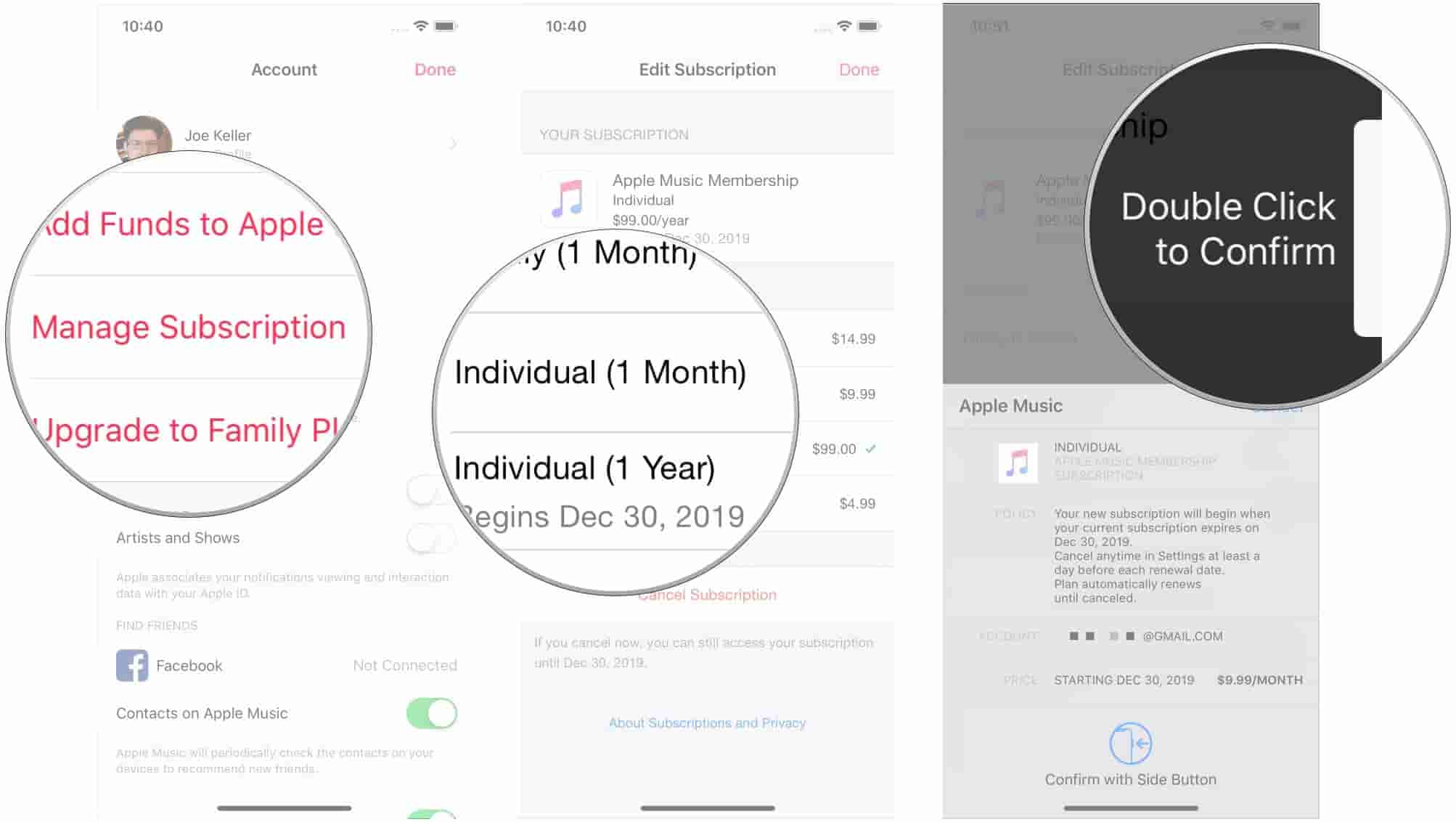
Si desea obtener el plan para estudiantes después de ser suscriptor del plan individual, puede usar la siguiente guía como referencia.
Paso 1. Inicie la aplicación de música en su dispositivo y diríjase a la página "Para usted" como de costumbre.
Paso 2. Elija "Actualizar" después de pasar a la sección "Cuenta".
Paso 3. A continuación, debe marcar el botón "Administrar suscripción". Luego, simplemente seleccione "Plan de estudiante" y luego confirme esta compra suya.
Después de seguir los procedimientos anteriores presentados, ahora puede cambiar fácilmente entre los planes Individual y Estudiantil. Por supuesto, también debe asegurarse de que es elegible para obtener el plan de estudiante para evitar problemas al cambiar de plan. El plan Student tiene una tarifa con descuento, por lo que hay algunos requisitos y calificaciones antes de poder disfrutarlo.
Parte 4. Guía de bonificación: descargar música de Apple y conservarla para siempre
Si se cansa de pagar la tarifa de suscripción mensual de Apple Music, además de aprender el proceso completo de cómo cambiar el plan de Apple Music, siempre puede probar algunas soluciones para seguir disfrutando de sus favoritos de Apple Music.
De hecho, a algunos usuarios les puede resultar complicado aprender todos los procedimientos cuando se trata de cambiar de plan de Apple Music. En lugar de dominar todo eso, ¿por qué no seguir adelante y descarga las canciones de Apple Music que te gustan?
Es cierto que las canciones de Apple Music están protegidas por el programa de política de protección FairPlay de Apple. Con esto, los usuarios que no son conscientes de que esto se puede manejar con facilidad simplemente se darían por vencidos. Ahora, no tienes que preocuparte por esto. De hecho, compartiremos una excelente aplicación que puede ayudarlo a manejar este cifrado DRM de las canciones de Apple Music: el TunesFun Apple Music Converter.
Hay algunas aplicaciones en la web que funcionan casi igual que esta TunesFun Convertidor de música de Apple. ¿Qué hace que esta aplicación de software se destaque? Bueno, aparte de la habilidad dada que el TunesFun Apple Music Converter puede eliminar la protección DRM de las canciones de Apple Music, es una gran aplicación que también puede ayudar en la conversión de pistas a formatos comunes como MP3, FLAC, AAC, AC3, WAV y M4A.
Con su velocidad de conversión 16 veces más rápida en comparación con otras aplicaciones, seguramente experimentará eficiencia sin preocuparse por la pérdida de datos y calidad. Esta aplicación incluso es compatible con computadoras Windows y Mac, por lo que la compatibilidad cuando se trata de la instalación no es un problema en absoluto. También puede usar esto fácilmente porque tiene una interfaz que es demasiado simple que incluso a los principiantes no les resultará difícil de usar.
Aquí hay una guía sobre cómo convertir y descargar canciones de Apple Music usando este TunesFun Convertidor de música de Apple.
Paso 1. Una vez que la aplicación se haya instalado en su computadora, iníciela y luego comience a seleccionar las canciones de Apple Music para procesar.

Paso 2. Después de cargar las pistas para convertir, ahora puede configurar los ajustes de salida. Elija un formato de salida para usar y modifique algunos parámetros.

Paso 3. Simplemente marque el botón "Convertir" en el área inferior de la pantalla. Luego, la aplicación comenzará el proceso de conversión de las canciones y eliminará la protección DRM que tienen.

Después de lograr lo anterior, tendrá las canciones de Apple Music sin DRM y transformadas en su PC. ¡Luego puede transmitirlos sin conexión en cualquier dispositivo!
Parte 5. Resumen
Ahora ha aprendido cómo cambiar el plan de Apple Music. En caso de que desee continuar con el cambio de planes, puede consultar las partes anteriores de este artículo. Más aún, aprendió lo fácil que es descargar y convertir sus favoritos de Apple Music a través del TunesFun Apple Music Converter. En el futuro, si necesita hacerlo, ¡siempre puede volver a esta guía!
Comente